由于笔记本电脑的结构与台式电脑不同,所以其硬件排列方式与安装方法自然与台式电脑会有很大不同,这可能会给许多想diy硬件的朋友带来些许麻烦。而有的用户笔记本电脑有一点慢需要增加一条内存以提升电脑的速度。下面,小编给大家带来了笔记本电脑安装内存条的图文操作了。
内存条是电脑中的主要部件,它是相对于外存而言的。我们平常使用的程序,如Win10系统、还有酷狗,打字软件、游戏软件等等,一般都是安装在硬盘等外存上的,而笔记本的用户如果觉得笔记本内存不足,该怎么去安装内存条呢?下面,小编给大家带来了笔记本电脑安装内存条的操作了。
笔记本电脑怎么安装内存条
先拆卸笔记本电池,确保笔记本隔离电源,避免电脑在安插内存条是开机烧坏内存槽
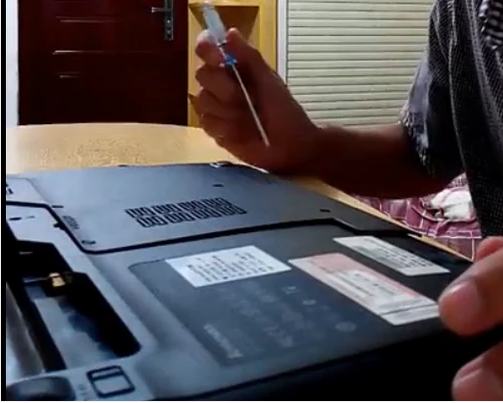
安装内存条图-1
拆卸完电池后把笔记本后盖打开,可以看到风扇、内存条等电脑零件

笔记本电脑图-2
然后将内存条旁的卡扣抠开,使第一张内存条“站立”起来

笔记本图-3
把准备好的内存条45°斜插入第一张内存条下方,切记一定要插稳,内存条的芯片一定要朝上

笔记本电脑图-4
待安插好内存条时请双手按紧两边的卡扣。

内存条图-5
然后把内存条往下按,听到"啪"的一声就可以了,第一张内存条也如此

内存条图-6
最后按上电池和电脑底部的电脑板,开机看看内存条是否安妥。
以上就是笔记本电脑安装内存条的方法。
相关阅读
热门教程
最新教程